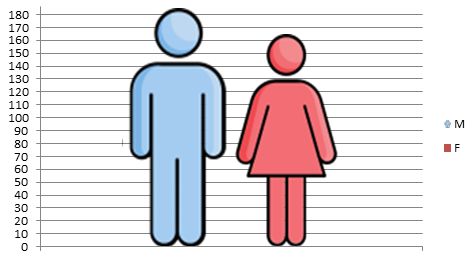Будуючи діаграму в Excel вам не обов’язково обмежуватися стандартними прямокутниками. Ви можете замінити прямокутники на малюнки, зробивши діаграму більш наочною та привертаючи більше уваги.
Щоб створити стовпчасту діаграму, виберіть дані, клацніть «Вставити» та виберіть параметр «Гістограма». Так ви створите стандартну акуратну діаграму, у якій дані візуалізуються у вигляді звичайних прямокутників.
Щоб замінити прямокутники на зображення, спочатку знайдіть усі бажані зображення, скопіюйте та вставте їх у Excel. Почергово виберіть кожне із зображень та на вкладці «Формат зображення» клацніть «Обрізати», видаливши непотрібне.
Тепер виберіть зображення, яке замінить перший стовпець, і натисніть Ctrl+C. Повернувшись до свого графіка, виконайте два кліки на першому стовпці — перше клацання вибирає всі стовпці, а друге клацання ізолює цей єдиний стовпець. Переконайтеся, що ви не виконали подвійний клік, оскільки це інша команда в Excel.
Натисніть Ctrl+V, і ви побачите, що зображення стало стовпцем у вашій діаграмі.
Виконайте той самий процес з іншими стовпцями.